スタジオブログ木曜日担当の3DCG チームです。
今回の記事では、今話題の「Virtual Face」で用意したモデルを使って顔だけVtuber になる手順を分かりやすく解説します。
Virtual Face とは
まず最初に、Virtual Face について軽く説明します。
Virtual Face とは「八つ橋まろん」さんからリリースされたアプリで、体は現実、顔だけvtuber のハイブリット体になることができる
アプリの事です。
顔だけVtuber になるには?
さて、本題の顔だけVtuber になる方法を解説していこうと思います。
準備するもの
●iphone
●Virtual Face アプリ
●VRM の顔モデル
ここからは、アプリ「Virtual Face」を使用します。APP Store から無料でダウンロードできるので、こちら↓からダウンロードしてください。

ダウンロードしてしまえば顔だけVtuber になるのは非常に簡単でアプリを起動してカメラで自分の姿を映せば

このようにすぐにデフォルトモデルで顔だけVtuber になる事ができます。
位置や大きさを補正したい場合は、画面の歯車マークを選択して「Offset Settings」から設定を行います。
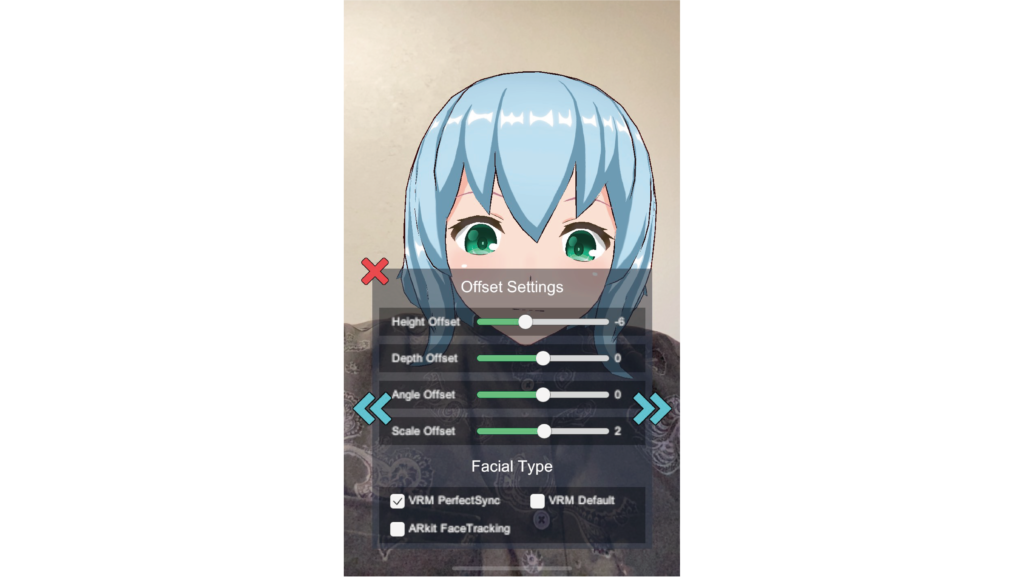
自分で用意したモデルを使うには?
ここからは、実際にVRM モデルをVirtual Face のデフォルトモデルと置き換える手順を解説しようと思います。
まず、Virtual Face のアプリを開いて歯車マークを選択します。
VRM Avatars の?マークを選択すると
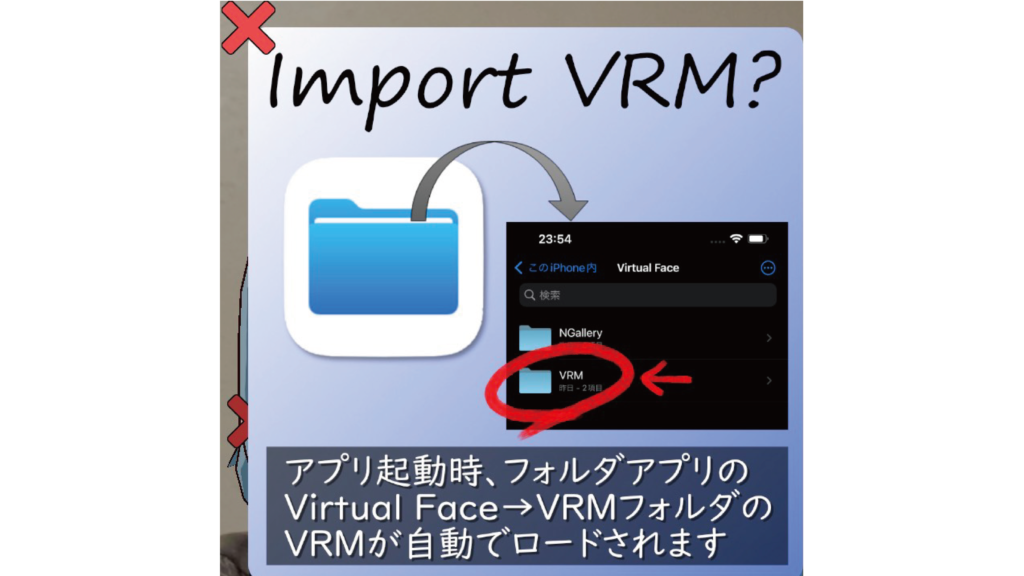
このような画面が出てくると思います。
こちらに従って、iphone の「ファイル」アプリの「Virtual Face」フォルダを開き、「VRM」フォルダに自分のVRM モデルを入れ込みます。
完了したら、再度Virtual Face のアプリを開きます。読み込みが終わったら歯車マークを選択します。
デフォルトモデルの他に、自分のモデルアイコンが追加されているはずです。
そちらアイコン横の更新ボタンを選択すると

このようにデフォルトモデルを自分のモデルに置き換える事ができます。
パーフェクトシンク対応のモデルであればこれで顔を動かすことができますが、そうでない場合は設定から「VRM default」にチェックを入れることで動くようになります。
解説は以上です!
スタジオトキでは3D モデルの制作から配信、動画制作なども幅広く承っております。
無料の内覧会も行っておりますので、まずはお気軽にご相談ください!
Twitter アカウントはこちら!
ご予約はこちらから!
お問い合わせはこちらから!


